Как да изтегляте видеоклипове от Discord (2022)
Discord е най-популярното приложение за чат сред геймърите и корпоративните професионалисти. Геймърите обичат това приложение, тъй като им дава възможност да чатят, докато играят игри, което добавя повече забавление към изживяването им. Не всички игри идват с функцията за чат на живо; следователно геймърите избират Discord . Група хора, които играят една и съща игра, могат бързо да изградят групи/стаи и да играят заедно. Що се отнася до професионалистите, Discord работи като среда за свързване и разпределение на работата между служителите на организацията и членовете на стаята.
Е, освен да създавате стаи и да чатите, можете също да изтегляте видеоклипове в Discord . Освен това можете да изтегляте и качвате видеоклипове, изображения и други медийни файлове от Discord . В крайна сметка Discord(Discord) е твърде социална медийна платформа. Въпреки това, има ограничение за размера на файла, който качвате или изтегляте, което е 8 MB. Това означава, че не можете да споделяте филми или дълги видеоклипове през тази платформа. Що се отнася до HD съдържанието, можете да получите само няколко секунди от него.
Сега идва основният въпрос тук – Как можете да изтегляте видеоклипове в Discord? (How can you download videos on Discord?)В тази статия ще ви кажа как да го направите. Нека да започнем тогава.
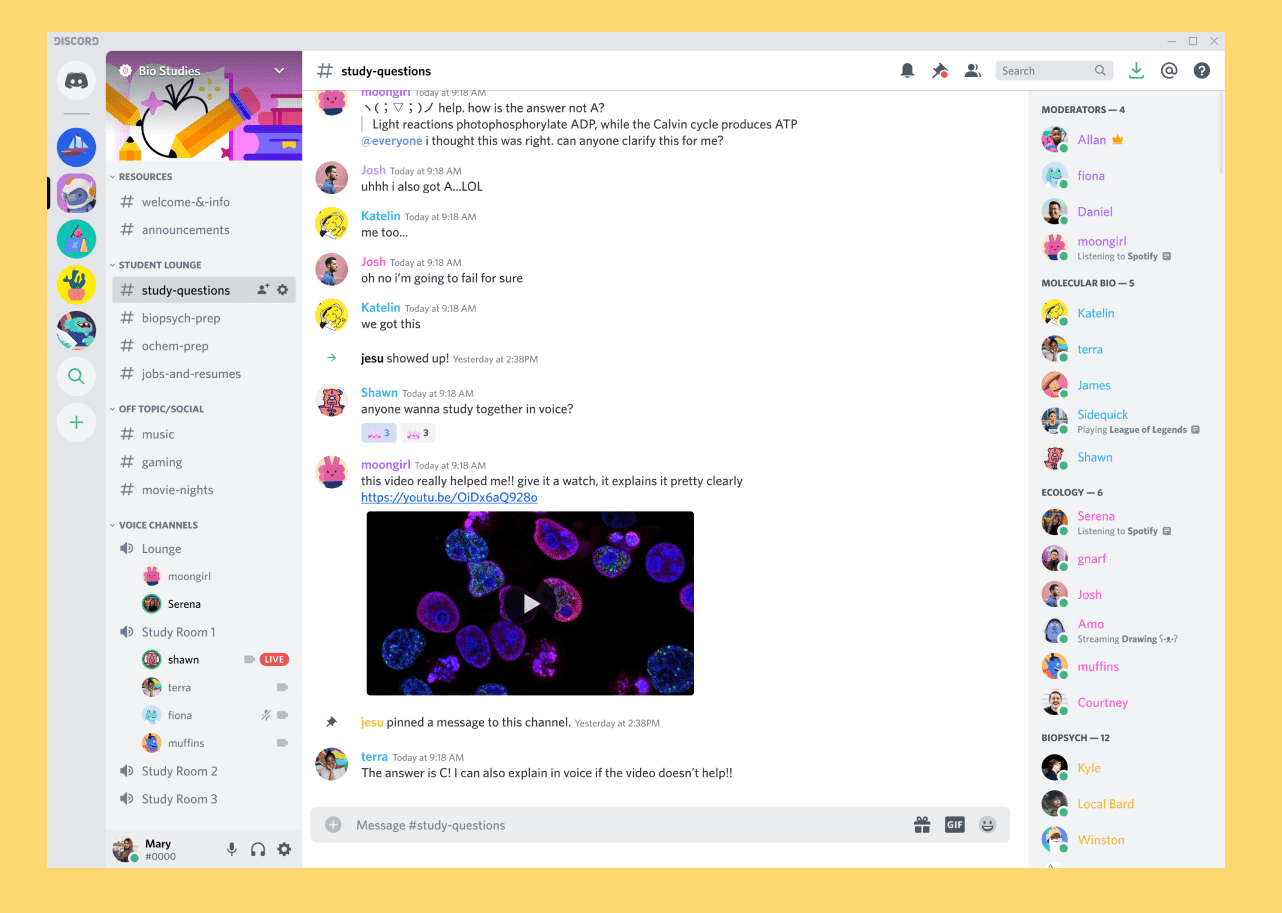
Как да качвате или изтегляте видеоклипове от Discord(How to Upload or Download Videos from Discord)
Ако сте използвали Discord , тогава трябва да знаете, че е сложно на някакво ниво. Той е пълен с толкова много функции, а настройката е малко сложна. Въпреки това, качването и изтеглянето на видеоклипове не е голяма работа. Освен това е ясен. Просто следвайте стъпките, дадени по-долу, и първо настройте своя акаунт в Discord .
#1. Set up Discord Account
1. Първо(First) , изтеглете и инсталирайте приложението Discord(Discord application) на вашето устройство, ако все още не сте го направили.
2. Настройте акаунта си и влезте(account and log in) .
3. Сега трябва да дадете разрешения за използване на снимките, медиите и файловете на вашето устройство(Now, you need to give permissions to use your device’s photos, media, and files) .

4. Последната стъпка тук е да се присъедините към чат сървър от всякакъв вид. Ако не сте сигурни за това, можете да потърсите всеки сървър за игри или отворен сървър на общността(game server or open community server) .
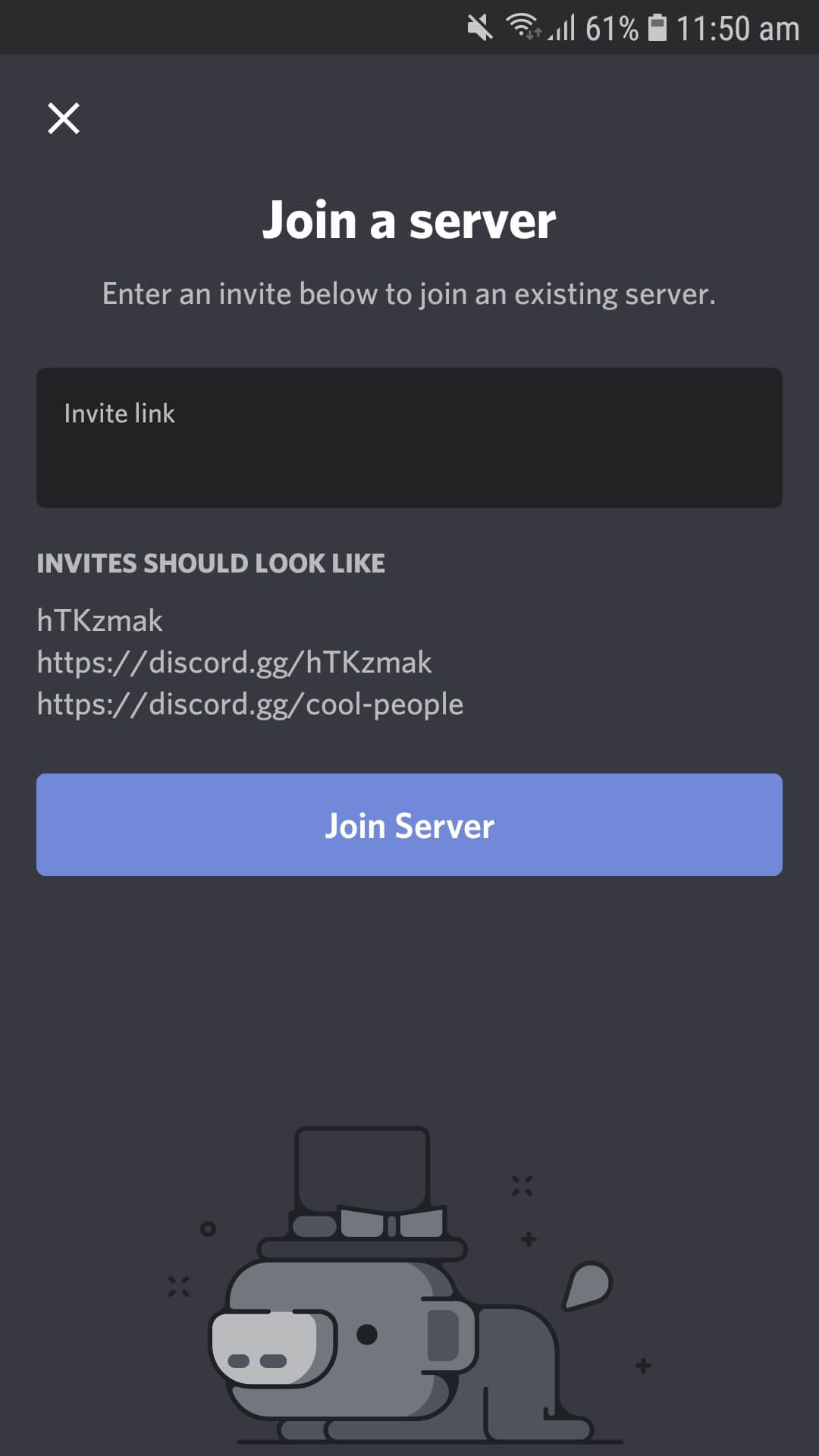
Сега, когато сте настроили вашето приложение Discord , изтеглянето на видеоклип е останало тук. Преди да преминете към ръководството за изтегляне и качване, трябва да имате предвид, че има ограничение за файлове от 8 MB. Не можете да използвате мултимедийни файлове, които са над лимита; ще се оправите, но ако сте в рамките на 8 MB. Сега нека първо да видим как да качим или изпратим видео в Discord .
Прочетете също: (Also Read:) Как да споделяте екран в Discord?(How to Share Screen on Discord?)
#2. Upload Videos on Discord
1. Първо отворете сървъра или стаята или секцията за личен чат,(open the server or room or the personal chat section ) където искате да изпратите видео.

2. В долната част ще видите камера и лого на изображението до секцията за тип. Щракнете(Click) върху бутона на камерата(camera button) , ако искате да запишете видео. В противен случай можете да щракнете върху иконата на изображението, за да качите(image icon to upload) предварително записано видео.
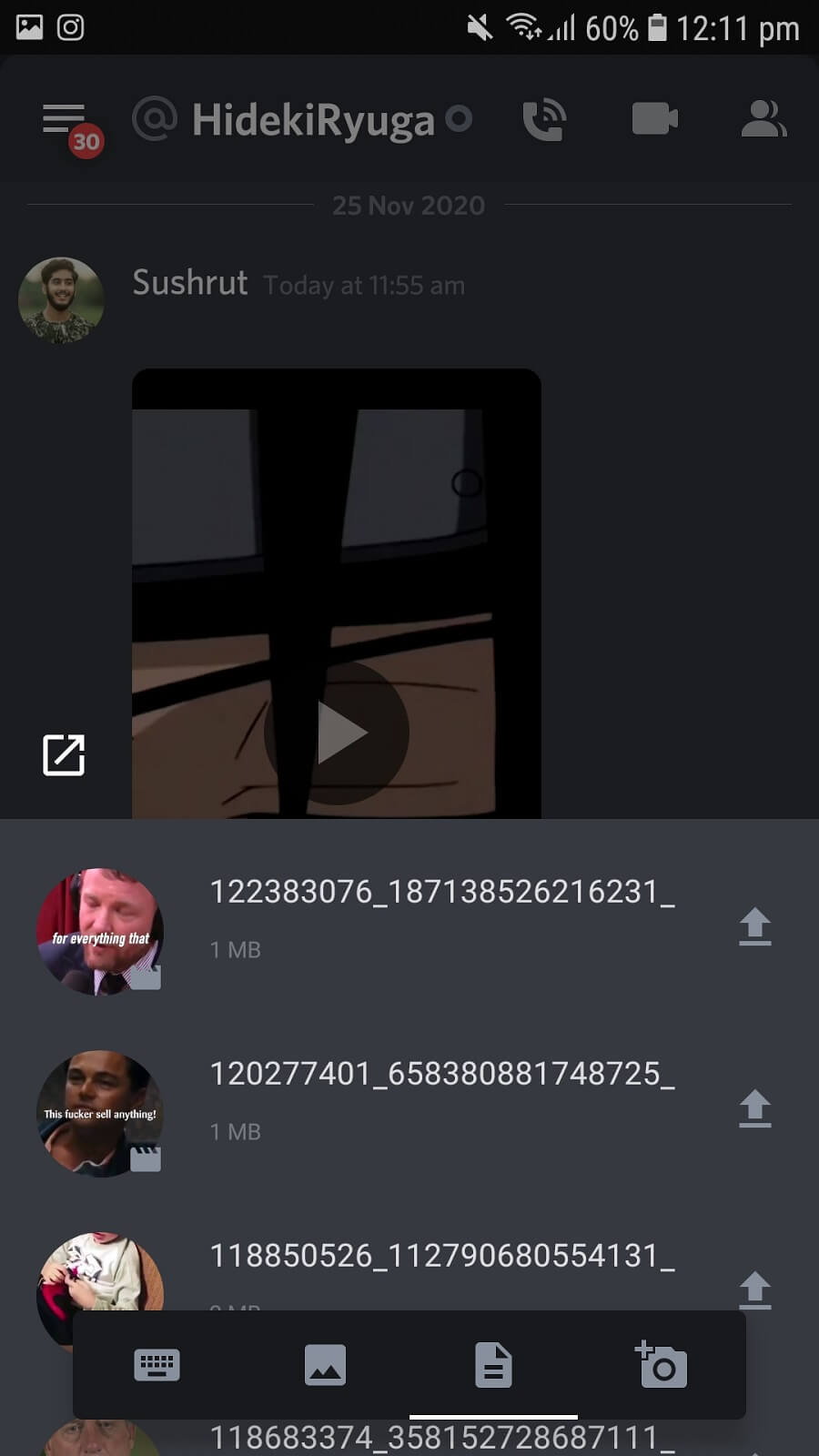
3. След като изберете видеоклипа, щракнете върху бутона за изпращане(send button) . Видеоклипът ще бъде качен и изпратен в рамките на няколко секунди.
Стъпките са подобни на тези на други платформи за социални медии. Въпреки това, с ограничението за файлове от 8 MB в Discord , не можете да споделяте видеоклипове над това ограничение. Но какво ще стане, ако трябва? Е(Well) , можете да използвате облачни(cloud storage) платформи за съхранение, за да качите видеото си и след това да споделите връзката в Discord . Можете да използвате Google Drive , OneDrive , Streamable , Dropbox и др.
#3. Download Videos from Discord
Изтеглянето на видео от Discord е по-удобно от качването на същото. Всичко, което трябва да направите е:
1. Докоснете видеоклипа(Tap on the video) и той ще разшири миниизображението на видеоклипа до цял екран.
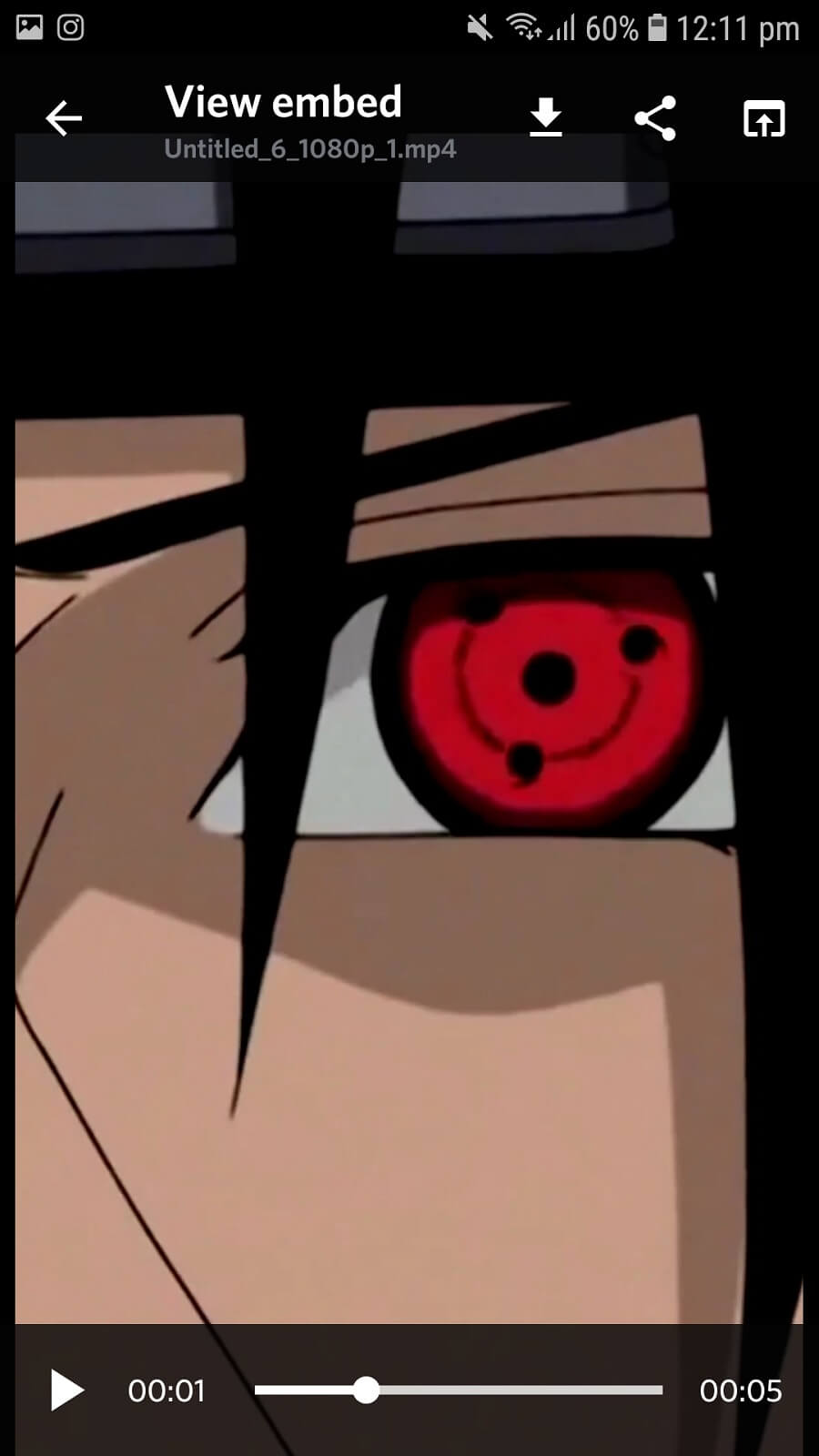
2. В горния панел ще намерите три опции. Щракнете(Click) върху първата икона (бутон със стрелка надолу)(first icon (down arrow button)) отляво, т.е. бутона Изтегляне(Download) .
3. Вашето видео ще започне да се изтегля веднага щом щракнете върху бутона Изтегляне(Download button) .
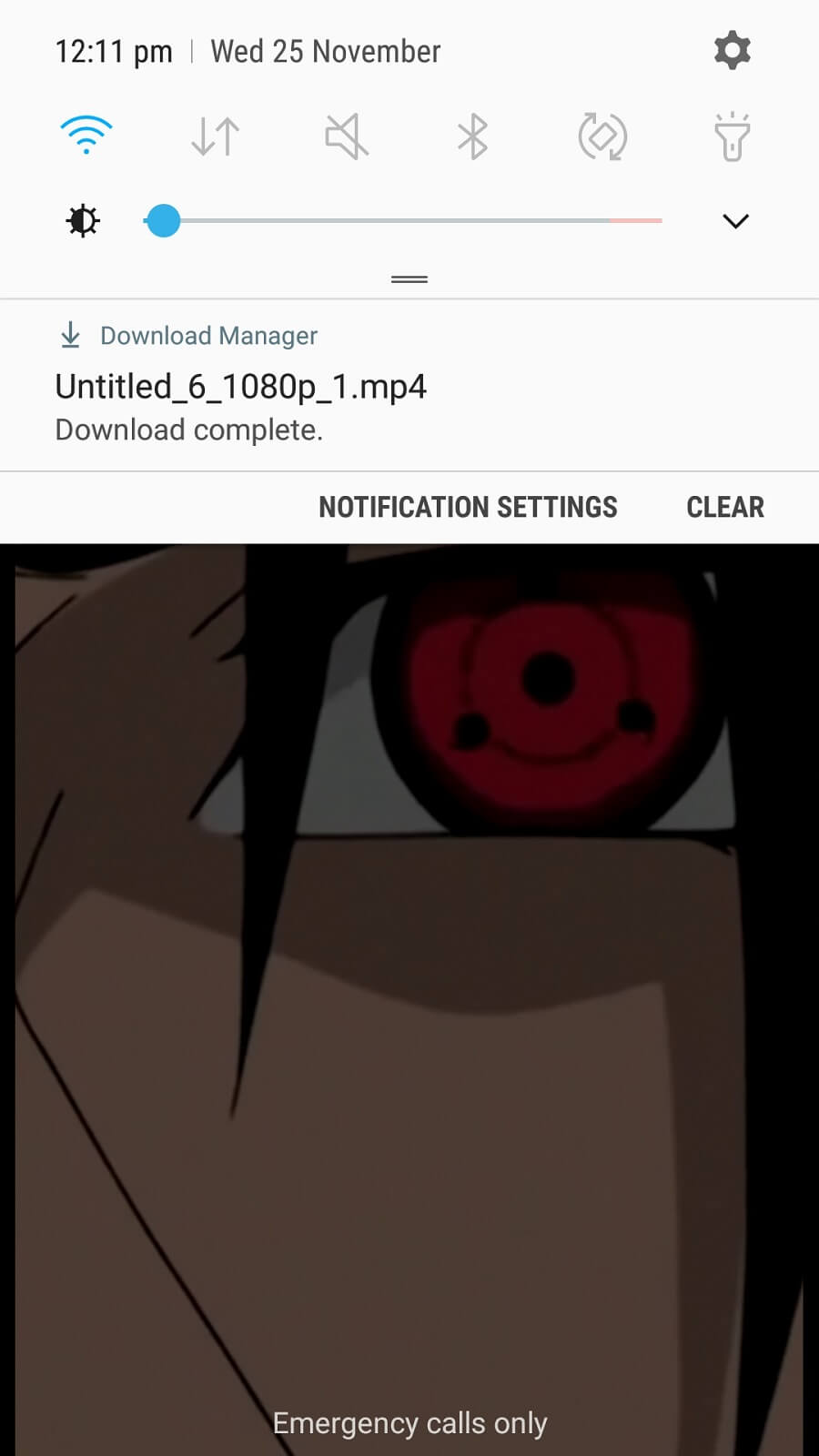
4. Сега, ако използвате Discord на компютър, щракнете с десния бутон върху видеоклипа и щракнете върху Изтегляне(right-click on the video and click Download) .
Това е! Изтеглянето и качването на видео в (Video)Discord е толкова лесно, колкото и всяка друга платформа. Единственият недостатък на Discord е ограничението от 8 MB; винаги можете да използвате облачно хранилище и връзки за споделяне на видеоклипове.
Въпреки че Discord не е изрично предназначен за споделяне на медийни файлове, все пак можете да изпращате и получавате кратки видеоклипове. Някои хора се съмняват дали Discord е безопасен за споделяне на медийни файлове. Трябва да поясня, че споделянето на видеоклипове/изображения в Discord е толкова безопасно, колкото и всяка друга платформа. Всички споделяме файлове през други социални медийни платформи през цялото време, тогава каква е вредата от споделянето им в Discord ? Нищо! Discord е много сигурен и не е нужно да се тревожите за нищо.
Препоръчва се:(Recommended:)
- Как да премахнете всички или няколко приятели във Facebook(How to Remove All or Multiple Friends on Facebook)
- Discord не се отваря? 7 начина да коригирате Discord, който не отваря проблем(Discord Not Opening? 7 Ways To Fix Discord Won’t Open Issue)
- Как да фалшифицирате или промените местоположението си в Snapchat(How to Fake or Change Your Location on Snapchat)
Сега, когато всичко е ясно, можете да качвате и изтегляте видеоклипове в Discord свободно. Ако се сблъскате с някакъв проблем или имате друг метод за изтегляне на видеоклипове от Discord , споделете го с нас в полето за коментари.
Related posts
Как да изтегляте видеоклипове от Reddit със звук (2022)
3 начина за изтегляне на видеоклипове от Facebook на iPhone
Как да изтегляте видеоклипове на JW Player (топ 5 начина)
Поправете това, че Discord Go Live не се появява
Как да отидете на живо в Discord (2022)
Поправете началната страница на Facebook да не се зарежда правилно
Как да изтегляте видеоклипове от TikTok
Как да изтеглите видеоклипове от Twitch
Как да изтеглите Google Maps за Windows 11
Как да изтегляте видеоклипове от Twitter, Facebook и Instagram
Как да изтрия Discord
Как да премахнете снимка на профила в Google или Gmail?
Поправете Discord Notifications, които не работят
3 начина за споделяне на Wi-Fi достъп без разкриване на парола
3 начина за премахване на слайдшоу от всеки уебсайт
Поправете грешката при ограничена оценка на Discord
Как да изтеглите снимки и видеоклипове от Facebook
Как да изтеглите видеоклипове на Vimeo за гледане офлайн
Как да изтеглите снимки и видеоклипове от Twitter
Поправете грешка в звука при събиране на звук на Discord
